
книги хакеры / журнал хакер / 116_Optimized
.pdf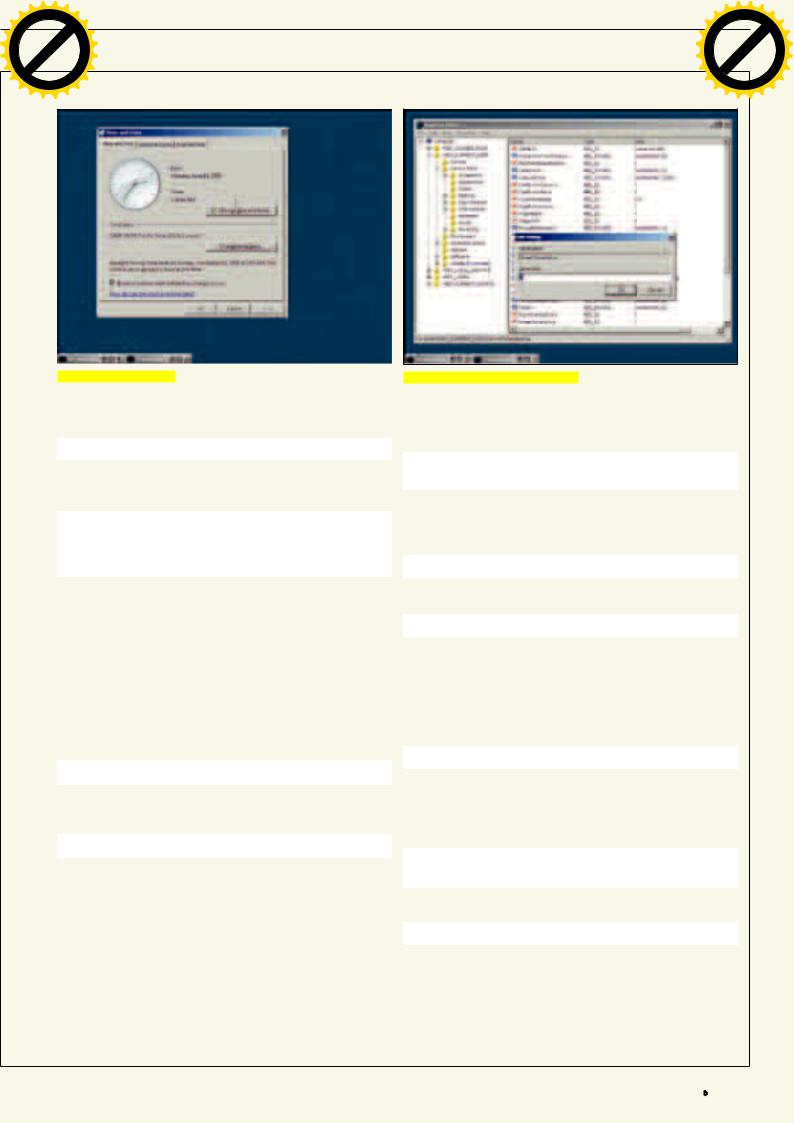
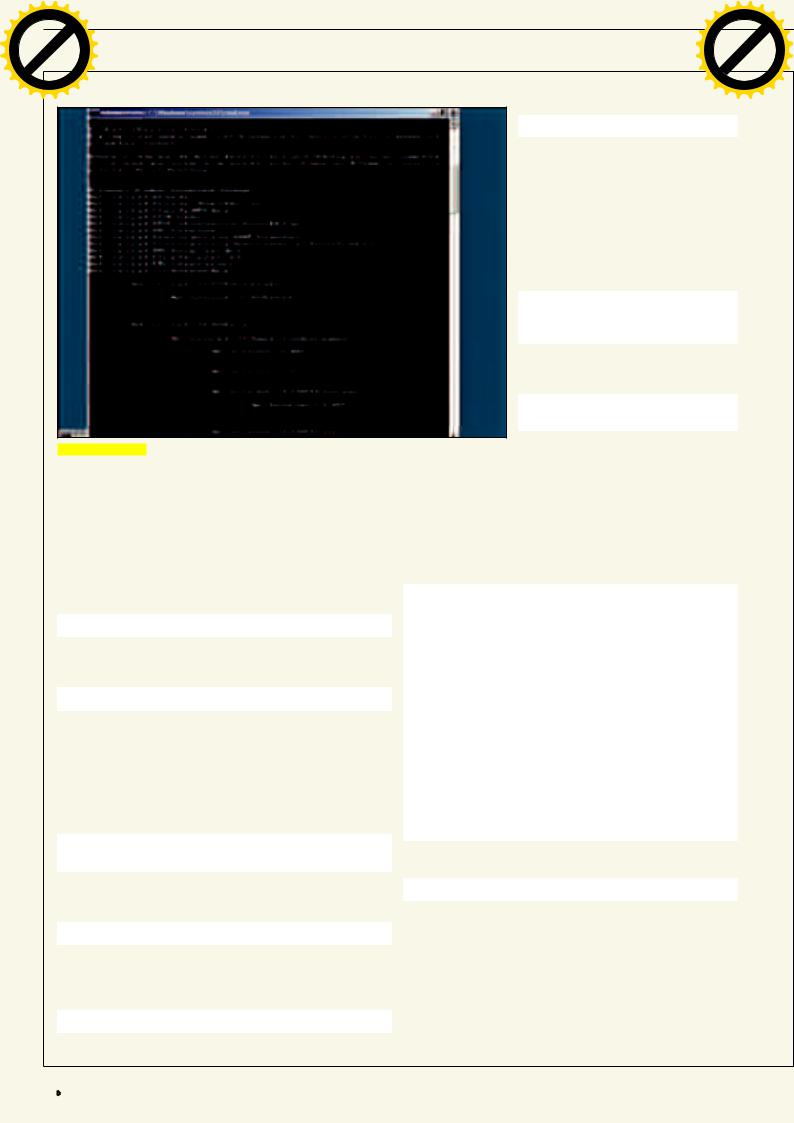

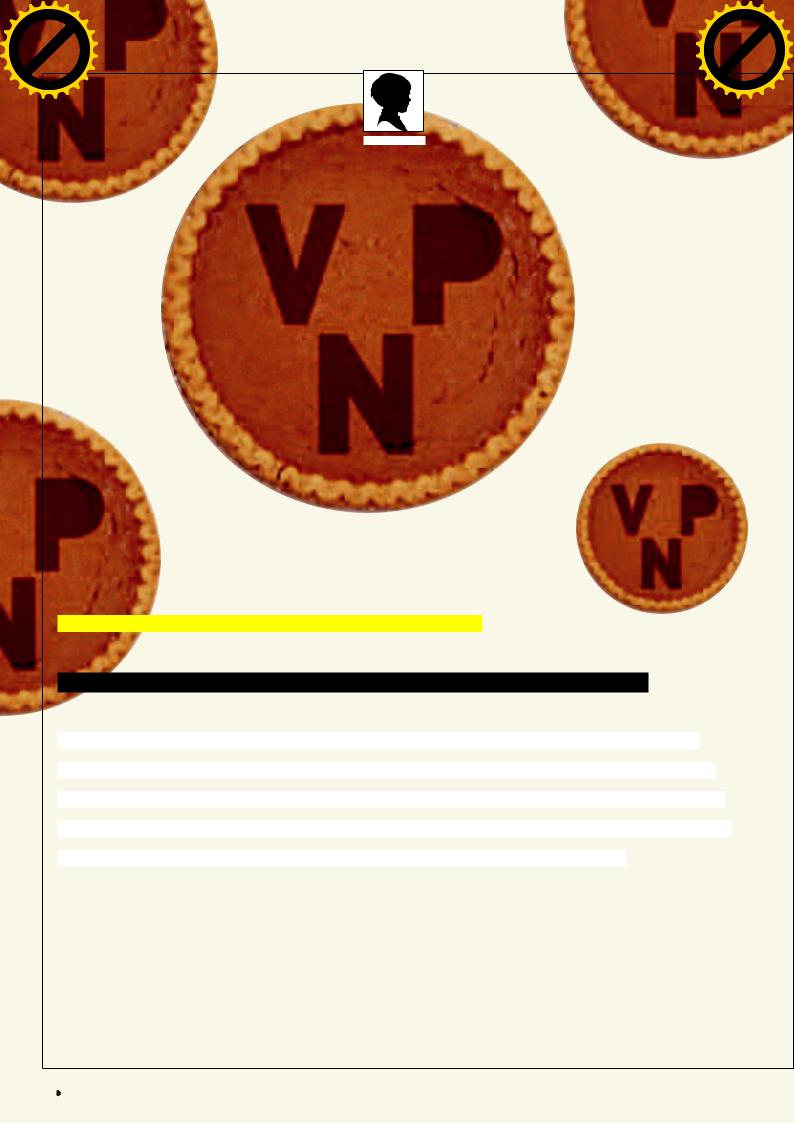
|
|
|
|
hang |
e |
|
|
|
|
|
|
|
|
|
hang |
e |
|
|
|
|
|
|
|
|
C |
E |
|
|
|
|
|
|
C |
E |
|
|
|
||||||
|
|
X |
|
|
|
|
|
|
|
X |
|
|
|
|
|
||||||
|
- |
|
|
|
|
d |
|
|
- |
|
|
|
|
d |
|
||||||
|
F |
|
|
|
|
|
|
i |
|
|
F |
|
|
|
|
|
|
i |
|
||
|
|
|
|
|
|
|
t |
|
|
|
|
|
|
|
|
t |
|
||||
P |
D |
|
|
|
|
|
|
|
o |
P |
D |
|
|
|
|
|
|
|
o |
||
|
|
|
NOW! |
r |
|
|
|
NOW! |
r |
||||||||||||
|
|
|
|
|
|
ХАКЕР.PRO |
|
|
|
|
|
|
|
||||||||
|
|
|
|
to>>BUY |
|
|
|
|
|
to BUY |
|
|
|
|
|
|
|||||
w |
|
|
|
|
|
|
|
|
m |
w |
|
|
|
|
|
|
|
|
m |
||
w Click |
|
|
|
|
|
o |
w Click |
|
|
|
|
|
o |
||||||||
|
w |
|
|
|
|
|
|
|
|
|
w |
|
|
|
|
|
|
|
|
||
|
. |
|
|
|
|
|
.c |
|
|
. |
|
|
|
|
|
.c |
|
||||
|
|
p |
df |
|
|
|
e |
|
|
|
p |
df |
|
|
|
e |
|
||||
|
|
|
|
g |
|
|
|
|
|
|
|
g |
|
|
|
||||||
|
|
|
|
n |
|
|
|
|
|
|
|
|
n |
|
|
|
|
||||
|
|
|
|
-xcha |
|
|
|
|
|
|
|
|
|
-x cha |
|
|
|
|
|
||
|
|
|
|
|
|
|
|
|
|
Ульяна Смелая |
|
|
|
|
|
|
|
|
|
|
|
|
|
|
|
|
СлоеныйVPN |
|
|
|
|
|
|
|
|
|
|
||||||
|
|
|
|
|
ПоднимаемсерверудаленногодоступаSSLVPNнабазеWindowsServer2008 |
|
|
|
|
|
|
|
|
|
|
||||||
|
|
|
|
|
VPN-решения появились в ОС Windows еще во времена NT. В каждой пос- |
|
|
|
|
|
|
|
|
|
|
||||||
|
|
|
|
|
ледующей версии добавлялись новые возможности для построения вирту- |
|
|
|
|
|
|
|
|
|
|
||||||
|
|
|
|
|
альных частных сетей. Выход Win2k8 также не стал исключением — теперь |
|
|
|
|
|
|
|
|
|
|||||||
|
|
|
|
|
число поддерживаемых протоколов увеличилось аж до четырех: PPTP, L2TP, |
|
|
|
|
|
|
|
|||||||||
|
|
|
|
|
IPsec и SSTP. Только последний из них действительно безопасен. |
|
|
|
|
|
|
|
|
|
|
||||||
|
|
|
|
|
НовинкаSSTP |
сертификатов. Теперь соединение шифруется оговоренным методом |
|
|
|
|
|
|
|
|
|||||||
|
|
|
|
|
Принцип работы SSTP (Secure Socket Tunneling Protocol — протокол |
шифрования и ключом SSL-сеанса. Это существенно снижает веро- |
|
|
|
|
|
|
|
|
|
||||||
|
|
|
|
|
безопасного туннелирования сокетов) напоминает способ примене- |
ятность перехвата данных. Далее идет окончательное согласование |
|
|
|
|
|
|
|
|
|||||||
|
|
|
|
|
ния SSL в обычном браузере. VPN-клиент подключается к серверу |
параметров SSTP-канала и PPP-соединения, происходит проверка |
|
|
|
|
|
|
|
|
|
||||||
|
|
|
|
|
SSTP на стандартный HTTPS-порт 443/tcp и отправляет ему приветс- |
мандата пользователя посредством механизмов аутентификации |
|
|
|
|
|
|
|
|
|
|
|||||
|
|
|
|
|
твенное сообщение, уведомляя, что хочет создать SSL-сеанс. Сервер |
PPP/EAP и конфигурирование настроек для IPv4/IPv6 трафика. Только |
|
|
|
|
|
|
|
||||||||
|
|
|
|
|
высылает сертификат. Клиент проверяет базу Trusted Root Certification |
затем клиент получает доступ к ресурсам удаленной сети. |
|
|
|
|
|
|
|
|
|
|
|||||
|
|
|
|
|
Authorities, чтобы убедиться в валидности полученного сертификата, |
SSTP позволяет значительно упростить организацию соединений, так |
|
|
|
|
|
|
|
|
|
|
|||||
|
|
|
|
|
и передает на сервер специальным образом зашифрованную форму |
как при таком типе VPN-подключении не требуется перестройка правил |
|
|
|
|
|
|
|
|
|
||||||
|
|
|
|
|
ключа SSL-сеанса. Тот ее расшифровывает с помощью личного ключа |
межсетевого экрана, и нет проблем с NAT-устройствами или при работе |
|
|
|
|
|
|
|
|
|
||||||
|
|
|
|
|
|
|
122 |
xàêåð 08 /116/ 08 |
|
|
|
|
|
|
|||||||
|
|
|
|
|
|
|
|
|
|
|
|
|
|
|
|
|
|
||||
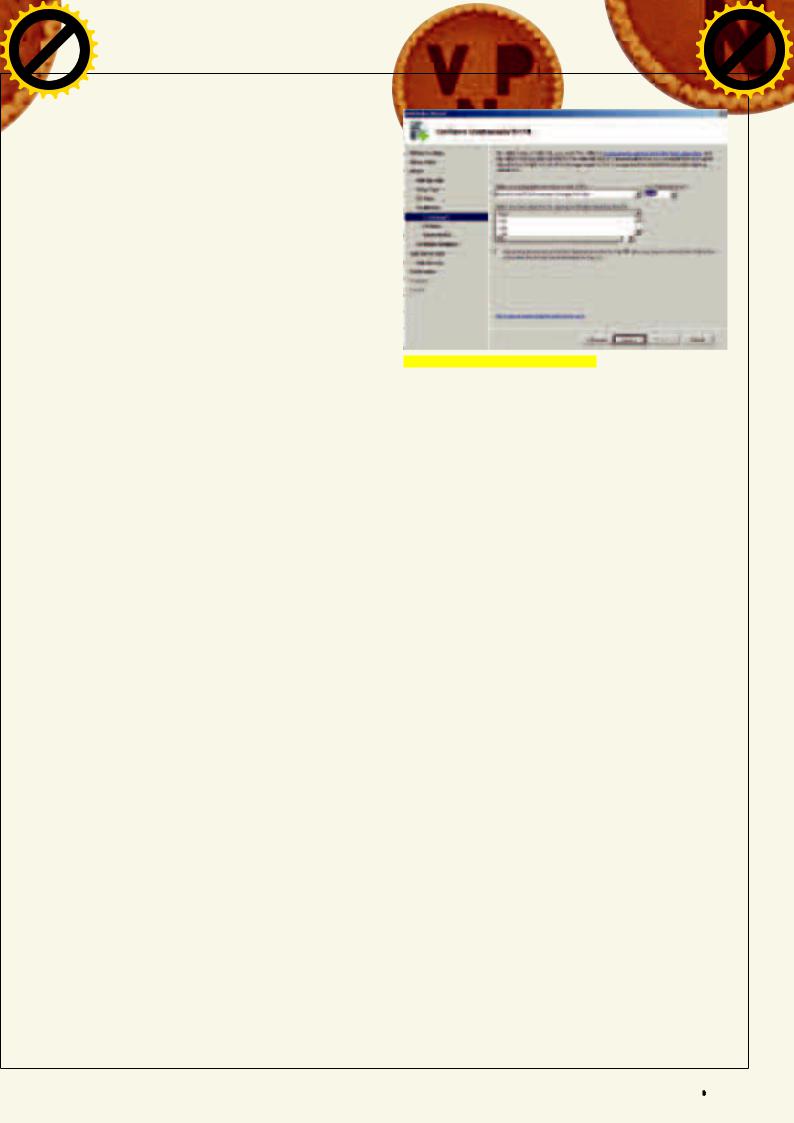
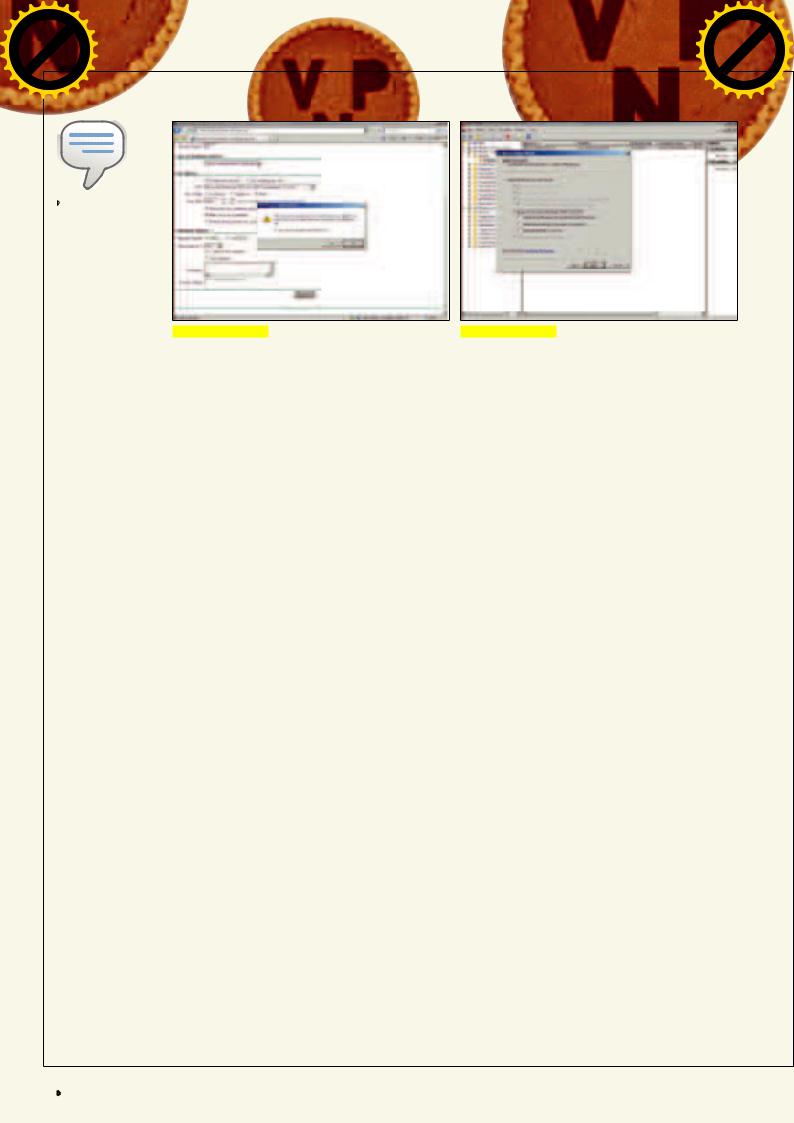
|
|
|
|
hang |
e |
|
|
|
|
|
|
|
|
|
|
|
hang |
e |
|
|
|
|
|
|
|
|
|
C |
E |
|
|
|
|
|
|
|
|
C |
E |
|
|
|
|||||||
|
|
X |
|
|
|
|
|
|
|
|
|
X |
|
|
|
|
|
|||||||
|
- |
|
|
|
|
|
d |
|
|
|
- |
|
|
|
|
|
d |
|
||||||
|
F |
|
|
|
|
|
|
|
i |
|
|
|
F |
|
|
|
|
|
|
|
i |
|
||
|
|
|
|
|
|
|
|
t |
|
|
|
|
|
|
|
|
|
|
t |
|
||||
P |
D |
|
|
|
|
|
|
|
|
o |
|
P |
D |
|
|
|
|
|
|
|
|
o |
||
|
|
NOW! |
r |
|
|
|
|
|
NOW! |
r |
||||||||||||||
|
|
|
|
|
|
|
|
|
|
|
|
|
|
|
||||||||||
|
|
|
|
to BUY |
|
>> ХАКЕР.PRO |
|
|
|
|
|
to BUY |
|
|
|
|
|
|
||||||
w |
|
|
|
|
|
|
|
|
|
m |
|
w |
|
|
|
|
|
|
|
|
|
m |
||
w Click |
|
|
|
|
|
|
o |
|
w Click |
|
|
|
|
|
o |
|||||||||
|
w |
|
|
|
|
|
|
|
|
|
|
|
w |
|
|
|
|
|
|
|
|
|
||
|
. |
|
|
|
|
|
|
.c |
|
|
|
. |
|
|
|
|
|
|
.c |
|
||||
|
|
p |
df |
|
|
|
|
e |
|
|
|
|
p |
df |
|
|
|
e |
|
|||||
|
|
|
|
|
g |
|
|
|
|
|
|
|
|
g |
|
|
|
|||||||
|
|
|
|
n |
|
|
|
|
|
|
|
|
|
n |
|
|
|
|
||||||
|
|
|
|
-xcha |
|
|
|
|
|
|
|
|
|
|
|
|
-x cha |
|
|
|
|
|
||
|
|
|
|
|
|
|
|
info |
|
|
|
|
|
|
|
|
|
|
|
|
|
|||
|
|
|
|
• SSL (Secure Sockets |
|
|
|
|
|
|
|
|
|
|
|
|
|
|||||||
|
|
|
|
Layer) — уровень |
|
|
|
|
|
|
|
|
|
|
|
|
|
|||||||
|
|
|
|
защищенных сокетов. |
|
|
|
|
|
|
|
|
|
|
|
|
|
|||||||
|
|
|
|
Криптографический |
|
|
|
|
|
|
|
|
|
|
|
|
|
|||||||
|
|
|
|
протокол, обеспечи- |
|
|
|
|
|
|
|
|
|
|
|
|
|
|||||||
|
|
|
|
вающий безопасную |
|
|
|
|
|
|
|
|
|
|
|
|
|
|||||||
|
|
|
|
передачу данных |
|
|
|
|
|
|
|
|
|
|
|
|
|
|||||||
|
|
|
|
в Сети. |
|
|
|
|
|
|
|
|
|
|
|
|
|
|||||||
|
|
|
|
|
|
|
|
|
|
|
|
Получаем сертификат |
Экспорт ключа в MMC |
|
|
|
|
|
|
|
|
|
|
|
|
|
|
|
• SSTP часто называют |
|
|
|
|
|
|
|
|
|
|
|
|
|
|||||||
|
|
|
|
«PPP через SSL». |
|
|
|
|
|
|
|
|
|
|
|
|
|
|||||||
|
|
|
|
Это означает, что |
localhost/certsrv, где выбираем View the status of a pending |
Server Manager). Находим в контекстном меню пункт |
|
|
|
|
|
|
|
|
|
|
|
|||||||
|
|
|
|
можно использовать |
certificate request. В окне появится список ссылок на сертифи- |
Configure and Enable Routing and Remote Access. На |
|
|
|
|
|
|
|
|
|
|
|
|||||||
|
|
|
|
механизмы аутенти- |
каты (он у нас один). Нажимаем на ссылку и попадаем в окно |
втором шаге мастера (первый пропускаем) нам предла- |
|
|
|
|
|
|
|
|
|
|||||||||
|
|
|
|
фикации PPP и EAP, |
Certificate Issued, попутно разрешая выполнение сценариев |
гают активировать несколько вариантов сервисов. По |
|
|
|
|
|
|
|
|
|
|
||||||||
|
|
|
|
чтобы сделать SSTP- |
ActiveX. Для установки нажимаем Install this certificate и подт |
умолчанию предлагается пункт Remote access (dial-up |
|
|
|
|
|
|
|
|
|
|
||||||||
|
|
|
|
соединение более |
верждаем установку. |
or VPN), при помощи которого настраивается удаленный |
|
|
|
|
|
|
|
|||||||||||
|
|
|
|
безопасным. |
Теперь нужно указать, для кого мы его, собственно, созда- |
доступ для пользователей диалап или VPN — его же ре- |
|
|
|
|
|
|
|
|
||||||||||
|
|
|
|
|
|
|
|
|
|
|
|
вали. Снова вызываем MMC, находим и добавляем вкладку |
комендует и документация Microsoft. Подходит он не для |
|
|
|
|
|
|
|
||||
|
|
|
|
• Упрощение настроек |
Certificates, как показано выше. Нажимаем Finish, чтобы при- |
всех ситуаций, поэтому советую внимательно изучить, |
|
|
|
|
|
|
|
|
|
|
||||||||
|
|
|
|
и решение проблем |
нять предлагаемое по умолчанию значение My user account. |
что предлагается в остальных пунктах. Они отвечают за |
|
|
|
|
|
|
|
|
|
|||||||||
|
|
|
|
с файрволами и NAT- |
Затем повторяем действие, но теперь выбираем Computer |
активацию сервиса NAT, связки VPN+NAT, соединение |
|
|
|
|
|
|
|
|
|
|||||||||
|
|
|
|
устройствами — вот |
account. В диалоговом окне Select Computer оставляем пред- |
между двумя сетями и выборочную настройку. В том |
|
|
|
|
|
|
|
|
|
|
|
|||||||
|
|
|
|
основные задачи, ко- |
ложенное значение Local computer. Закрываем окно Add or |
случае, когда внешние клиенты должны получать доступ |
|
|
|
|
|
|
|
|||||||||||
|
|
|
|
торые наряду с повы- |
Remove Snap-ins. |
к серверу сертификации, потребуется и NAT, иначе SSTP- |
|
|
|
|
|
|
||||||||||||
|
|
|
|
шением безопасности |
В панели MMC переходим в Certificates Current User |
соединение работать не будет. Поэтому выбираем Virtual |
|
|
|
|
|
|
|
|||||||||||
|
|
|
|
ставили перед собой |
Personal. Выбираем сертификат и нажатием в контекстном |
Private Network (VPN) access and NAT. На следующем |
|
|
|
|
|
|
|
|
|
|
|
|||||||
|
|
|
|
разработчики SSTP. |
меню All Tasks Export вызываем мастер Certificate Import |
шаге отмечаем интерфейс, к которому будут подклю- |
|
|
|
|
|
|
|
|
|
|
|
|||||||
|
|
|
|
|
|
|
|
|
|
|
|
Wizard. Первое окно пропускаем; во втором устанавливаем |
чаться VPN-клиенты (если на сервере установлена одна |
|
|
|
|
|
|
|
||||
|
|
|
|
• По сравнению с |
переключатель в Yes, export the private key. Далее мастер |
сетевая карта, будет выведено предупреждение). Далее |
|
|
|
|
|
|
|
|
||||||||||
|
|
|
|
IPsec SSTP обеспечи- |
советует выбрать формат файла сертификата; оставляем |
мастер предлагает определиться с тем, как назначать IP- |
|
|
|
|
|
|
||||||||||||
|
|
|
|
вает более сильную |
предложенный по умолчанию — PKCS #12. После чего |
адреса клиентам: автоматически или вручную. Вариант |
|
|
|
|
|
|
|
|
|
|||||||||
|
|
|
|
аутентификацию. |
вводим два раза пароль для защиты приватного ключа и |
Automatically подходит, когда имеется DCHP-сервер. |
|
|
|
|
|
|
|
|
|
|
||||||||
|
|
|
|
|
|
|
|
|
|
|
|
указываем, куда сохранить файл. Затем просто следуем за |
Иначе указываем From a specified range of addresses |
|
|
|
|
|
|
|
|
|
|
|
|
|
|
|
• Vista SP1 и WinXP |
мастером, соглашаясь со всеми пунктами. Теперь импорти- |
— и в следующем окне вводим диапазон IP-адресов. Так |
|
|
|
|
|
|
|
|||||||||||
|
|
|
|
SP3 поддерживают |
руем ключ на компьютер. Для этого выбираем Certificates |
как аутентификацию пользователей будем производить |
|
|
|
|
|
|
|
|
|
|||||||||
|
|
|
|
протокол SSTP. |
(Local Computer) Personal и в контекстном меню, доступ- |
средствами RRAS, то в следующем окне оставляем зна- |
|
|
|
|
|
|
|
|
|
|||||||||
|
|
|
|
|
|
|
|
|
|
|
|
ном по щелчку на пункте Certificates, выбираем All Tasks |
чение по умолчанию (No, use Routing and Remote Access |
|
|
|
|
|
|
|
||||
|
|
|
|
• Ссылка в параметре |
Import. В появившемся мастере нужно лишь указать на |
Server …). Хотя если уже есть настроенный RADIUS-сер- |
|
|
|
|
|
|
|
|
||||||||||
|
|
|
|
CRL Distribution Points |
файл, сохраненный на предыдущем шаге. Если его значок |
вер, лучше использовать именно его. |
|
|
|
|
|
|
|
|
|
|
|
|||||||
|
|
|
|
в свойствах ключа даст |
не будет показан, поставь в раскрывающемся списке справа |
В сообщении после активации сервисов будет сказано, что |
|
|
|
|
|
|
|
|
|
|
||||||||
|
|
|
|
URL, по которому мож- |
внизу All Files. Для импорта понадобится ввести пароль |
выбранный режим распределения IP-адресов потребует на- |
|
|
|
|
|
|
|
|
|
|||||||||
|
|
|
|
но получить список |
и место хранения (здесь просто переходим к следующему |
личия агента распределения DCHP Relay Agent. Ничего делать |
|
|
|
|
|
|
||||||||||||
|
|
|
|
отозванных сертифи- |
шагу, оставив значение Personal). |
не нужно, просто принимаем это к сведению. |
|
|
|
|
|
|
|
|
|
|
|
|||||||
|
|
|
|
катов и убедиться, что |
Все, сертификатный квест полностью пройден. Теперь можно |
Если сейчас посмотрим на вкладку RRAS, то увидим, что |
|
|
|
|
|
|
|
|
|
|
||||||||
|
|
|
|
сертификат VPN сер- |
спокойно переходить к установке и настройке роли RRAS. |
появились дополнительные вкладки, где можно настроить |
|
|
|
|
|
|
|
|||||||||||
|
|
|
|
вера не был отозван |
|
маршрутизацию, работу Relay Agent’а и прочее (отдельно |
|
|
|
|
|
|
|
|
|
|||||||||
|
|
|
|
или поврежден. |
УстановкаинастройкаRRAS |
для IPv4 и IPv6). Некоторые настройки доступны и в меню |
|
|
|
|
|
|
|
|
|
|||||||||
|
|
|
|
|
|
|
|
|
|
|
|
Выбираем в Server Manager пункт Add roles, отмечаем пункт |
свойств роли RRAS; назначение большей части из них |
|
|
|
|
|
|
|
|
|
|
|
|
|
|
|
|
|
|
|
|
|
|
|
Network Policy and Access Services и в окне выбора службы ро- |
понятно и без пояснения. Советую просто пройтись по |
|
|
|
|
|
|
|
|
|
|
|
|
|
|
|
|
|
|
|
|
|
|
|
лей — Routing and Remote Access Services. В результате будут |
пунктам, чтобы разобраться с возможностями. Настройки |
|
|
|
|
|
|
|
|
|||
|
|
|
|
|
|
|
|
|
|
|
|
выбраны пункты Remote Access Service и Routing. Нажимаем |
портов для всех типов VPN производятся в меню свойств |
|
|
|
|
|
|
|
|
|
||
|
|
|
|
|
|
|
|
|
|
|
|
Install, подтверждаем выбранные элементы и ждем окончания |
вкладки Port. |
|
|
|
|
|
|
|
|
|
|
|
|
|
|
|
|
|
|
|
|
|
|
|
процесса установки. |
Кстати, чтобы сервер SSTP вместо HTTPS использовал |
|
|
|
|
|
|
|
|
|
|
|
|
|
|
|
|
|
|
|
|
|
|
|
Теперь нужно активировать сервисы. Это можно сделать, |
HTTP-соединение (порт 80/tcp), значение параметра |
|
|
|
|
|
|
|
|
|
|
|
|
|
|
|
|
|
|
|
|
|
|
|
вызвав из меню Start Administrative Tools консоль |
UseHttps, который находится в ветке HKLM\System\ |
|
|
|
|
|
|
|
|
|
|
|
|
|
|
|
|
|
|
|
|
|
|
|
Routing and Remote Access (или выбрав аналогичный |
CurrentControlSet\Services\SstpSvc\Parameters, |
|
|
|
|
|
|
|
||||
|
|
|
|
|
|
|
|
|
|
|
|
пункт в появившемся после установки роли меню в |
нужно с 1 изменить на 0. Это может понадобиться при работе |
|
|
|
|
|
|
|
|
|
||
|
|
|
|
|
|
|
|
124 |
|
xàêåð 08 /116/ 08 |
|
|
|
|
|
|
||||||||
|
|
|
|
|
|
|
|
|
|
|
|
|
|
|
|
|
|
|
|
|
||||
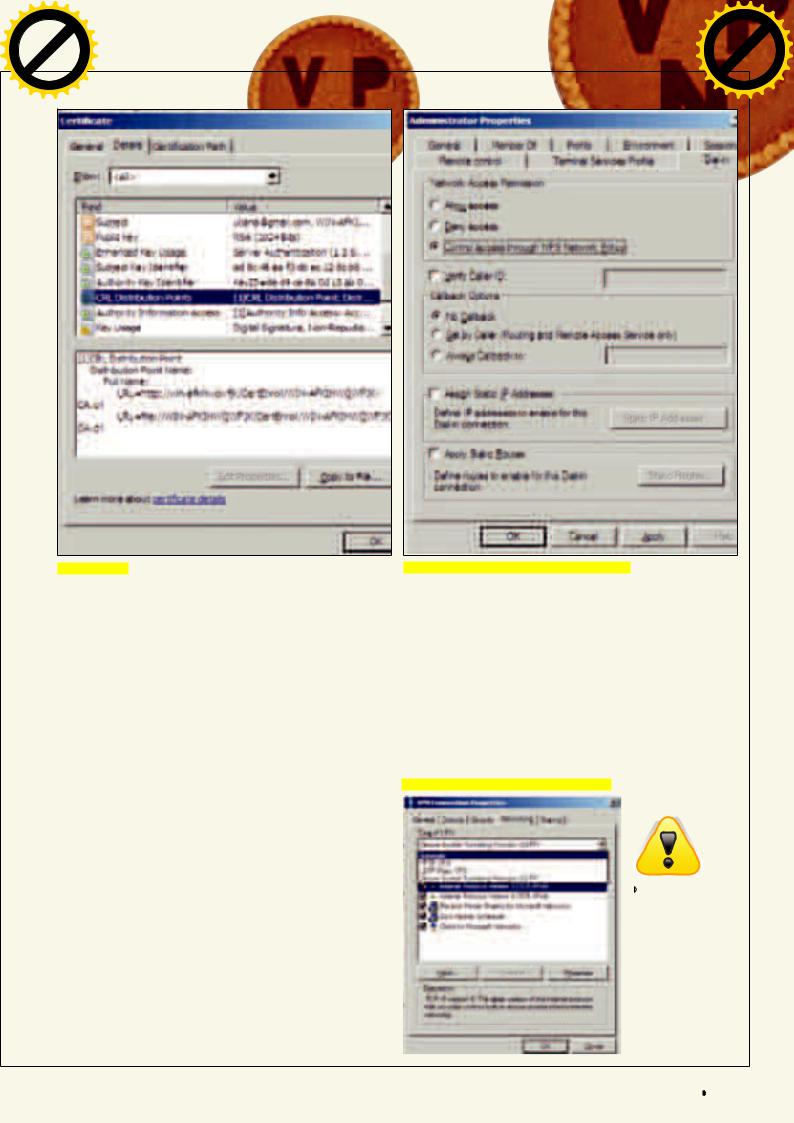
|
|
|
|
hang |
e |
|
|
|
|
|
|
|
|
|
hang |
e |
|
|
|
|
|
|
|
|
C |
E |
|
|
|
|
|
|
C |
E |
|
|
|
||||||
|
|
X |
|
|
|
|
|
|
|
X |
|
|
|
|
|
||||||
|
- |
|
|
|
|
d |
|
|
- |
|
|
|
|
d |
|
||||||
|
F |
|
|
|
|
|
|
i |
|
|
F |
|
|
|
|
|
|
i |
|
||
|
|
|
|
|
|
|
t |
|
|
|
|
|
|
|
|
t |
|
||||
P |
D |
|
|
|
|
|
|
|
o |
P |
D |
|
|
|
|
|
|
|
o |
||
|
|
|
NOW! |
r |
|
|
|
NOW! |
r |
||||||||||||
|
|
|
|
|
|
|
|
|
|
|
|
|
|
||||||||
|
|
|
|
to BUY |
|
|
|
|
|
|
>> ХАКЕР.PROto BUY |
|
|
|
|
|
|||||
w |
|
|
|
|
|
|
|
|
m |
w |
|
|
|
|
|
|
|
|
m |
||
w Click |
|
|
|
|
|
o |
w Click |
|
|
|
|
|
o |
||||||||
|
w |
|
|
|
|
|
|
|
|
|
w |
|
|
|
|
|
|
|
|
||
|
. |
|
|
|
|
|
.c |
|
|
. |
|
|
|
|
|
.c |
|
||||
|
|
p |
df |
|
|
|
e |
|
|
|
p |
df |
|
|
|
e |
|
||||
|
|
|
|
g |
|
|
|
|
|
|
|
g |
|
|
|
||||||
|
|
|
|
n |
|
|
|
|
|
|
|
|
n |
|
|
|
|
||||
|
|
|
|
-xcha |
|
|
|
|
|
|
|
|
|
-x cha |
|
|
|
|
|
||
|
|
|
|
|
Свойства ключа |
Разрешаем пользователю подключаться через VPN |
|
|
|
|
|
|
|
|
|
|
|||||
|
|
|
|
|
через SSL-терминатор или реверсный прокси. ЧтобыразрешитьHTTP-за- |
MMC Certificate (Local Computer). Теперь вызываем свойства создан- |
|
|
|
|
|
|
|
||||||||
|
|
|
|
|
просынасерверсертификации,выбираемIPv4—NATивконтекстномменю, |
ного VPN-соединения. Во вкладке Networking, в раскрывающемся |
|
|
|
|
|
|
|
|
|
||||||
|
|
|
|
|
появляющемсяпощелчкумышкинавнешнемсетевоминтерфейсе,указываем |
списке Type of VPN, установленный по умолчанию Automatic меняем |
|
|
|
|
|
|
|
|
|||||||
|
|
|
|
|
егосвойства.ТеперьпереходимвокноServicesandPortsиустанавливаем |
на SSTP. Вот и все! |
|
|
|
|
|
|
|
|
|
|
|||||
|
|
|
|
|
флажоквпунктеWebServer(HTTP).ВдиалогеEditServiceвводимIP-адрес |
|
|
|
|
|
|
|
|
|
|
|
|||||
|
|
|
|
|
серверасертификациивнутреннейсети. |
Заключение |
|
|
|
|
|
|
|
|
|
|
|||||
|
|
|
|
|
|
|
|
|
|
|
Несмотря на то, что настройка VPN в Win2k8 на первый взгляд кажется |
|
|
|
|
|
|
|
|
|
|
|
|
|
|
|
Всеготовокпервомуподключению |
немного запутанной, на самом деле все понятно и логично. Создать готовую |
|
|
|
|
|
|
|||||||||
|
|
|
|
|
Настройка VPN-соединения в Vista и WinXP довольно проста, поэтому |
конфигурацию можно за полчаса. Появление нового протокола, работаю- |
|
|
|
|
|
|
|
|
|||||||
|
|
|
|
|
покажу, как это сделать в Win2k8 (пользователи Vista найдут много общего). |
щего по стандартным портам, снимает все вопросы по работе через файр- |
|
|
|
|
|
|
|
|
|||||||
|
|
|
|
|
Документация Microsoft советует вначале настроить PPTP-соединение, и |
вол и NAT. Несомненно, это упростит жизнь администратору.z |
|
|
|
|
|
|
|
|
|
|
|||||
|
|
|
|
|
если все в порядке, переходить на L2TP или SSTP. |
|
|
|
|
|
|
|
|
|
|
|
|||||
|
|
|
|
|
Для настройки PPTP VPN вызываем Network and Sharing Server. Проще |
Установка SSTP VPN на клиентском компьютере |
|
|
|
|
|
|
|
|
|
|
|||||
|
|
|
|
|
это сделать из контекстного меню, вызываемого по щелчку на индикато- |
|
|
|
|
|
|
|
|
|
|
|
|||||
|
|
|
|
|
ре сетевой активности. Нажимаем ссылку Set up a connection or network |
|
|
|
|
|
|
|
|
|
|
|
|||||
|
|
|
|
|
и в появившемся окне нажимаем Click Connect to a workplace, затем в |
|
|
|
|
|
|
|
|
|
|
|
|||||
|
|
|
|
|
следующем окне жмем Use my Internet connection (VPN). Мастер пред- |
|
|
|
|
|
|
|
|
|
|
|
|||||
|
|
|
|
|
ложит настроить интернет-соединение. Здесь можно отметить I’ll set up |
|
|
|
|
|
|
|
|
|
|
|
|||||
|
|
|
|
|
an Internet connection later. Вводим DNS-имя VPN-сервера и в строке |
|
|
|
|
|
|
|
|
|
|
|
|||||
|
|
|
|
|
ниже — описание соединения. Переходим к следующему диалогу, где |
warning |
|
|
|
|
|
|
|
|
|
|
|||||
|
|
|
|
|
вводим логин и пароль пользователя. Эти данные будут использоваться |
SSTP не предназначен |
|
|
|
|
|
|
|||||||||
|
|
|
|
|
при подключении. Чтобы соединиться с VPN-сервером, в Network and |
для организации меж- |
|
|
|
|
|
|
|||||||||
|
|
|
|
|
Sharing Center выбираем Connect to a network, а в появившемся окне |
сайтовых виртуальных |
|
|
|
|
|
|
|||||||||
|
|
|
|
|
нажимаем VPN Connection. Если все нормально, значит можно перехо- |
частных сетей. |
|
|
|
|
|
|
|
|
|
|
|||||
|
|
|
|
|
дить к настройке SSTP. |
|
|
|
|
|
|
|
|
|
|
|
|||||
|
|
|
|
|
VPN-клиент, использующий SSTP-подключение, должен устано- |
|
|
|
|
|
|
|
|
|
|
|
|||||
|
|
|
|
|
вить сертификат сервера. При использовании контроллера домена |
|
|
|
|
|
|
|
|
|
|
|
|||||
|
|
|
|
|
это будет сделано автоматически (или же придется установить его |
|
|
|
|
|
|
|
|
|
|
|
|||||
|
|
|
|
|
вручную). Весь процесс во многом напоминает установку сертифи- |
|
|
|
|
|
|
|
|
|
|
|
|||||
|
|
|
|
|
ката на сервер, о которой говорилось выше: получаем сертификат |
|
|
|
|
|
|
|
|
|
|
|
|||||
|
|
|
|
|
с Certification Authority Web Enrollment и импортируем при помощи |
|
|
|
|
|
|
|
|
|
|
|
|||||
|
|
|
|
|
xàêåð 08 /116/ 08 |
125 |
|
|
|
|
|
|
|||||||||
|
|
|
|
|
|
|
|
|
|
|
|
|
|
|
|
|
|||||
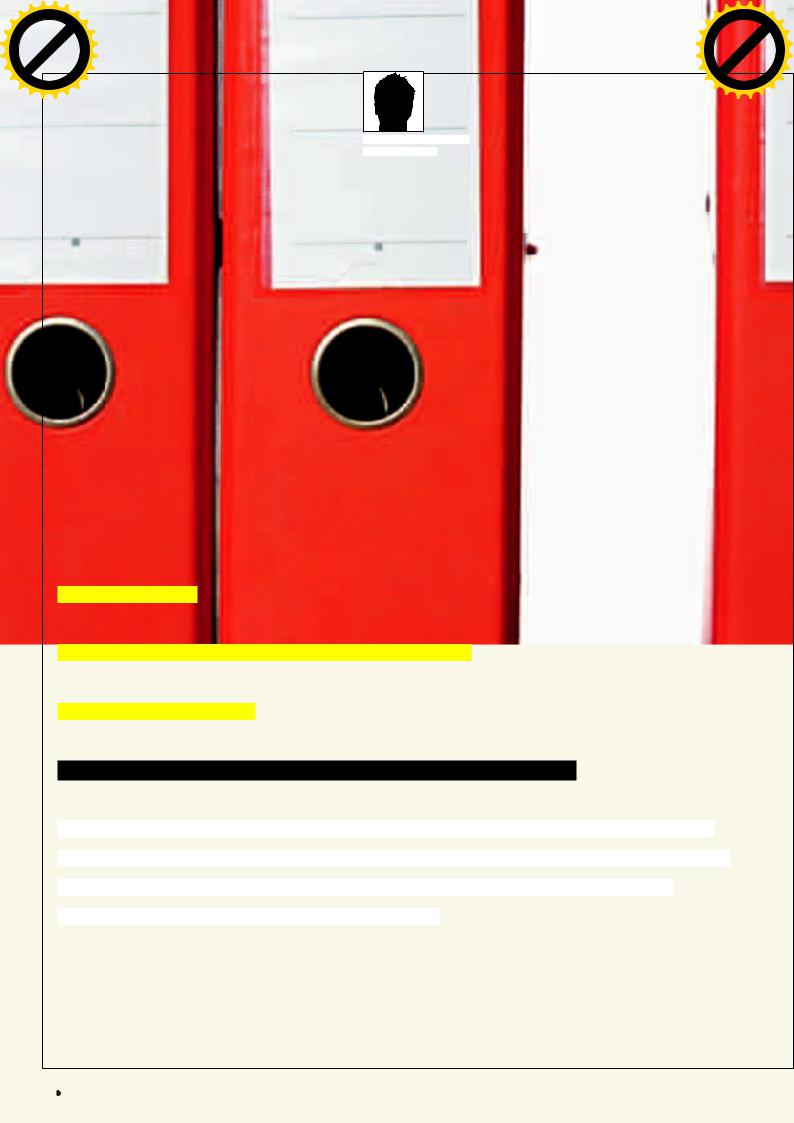
|
|
|
|
hang |
e |
|
|
|
|
|
|
|
|
|
hang |
e |
|
|
|
|
|
|
|
|
C |
E |
|
|
|
|
|
|
C |
E |
|
|
|
||||||
|
|
X |
|
|
|
|
|
|
|
X |
|
|
|
|
|
||||||
|
- |
|
|
|
|
d |
|
|
- |
|
|
|
|
d |
|
||||||
|
F |
|
|
|
|
|
|
i |
|
|
F |
|
|
|
|
|
|
i |
|
||
|
|
|
|
|
|
|
t |
|
|
|
|
|
|
|
|
t |
|
||||
P |
D |
|
|
|
|
|
|
|
o |
P |
D |
|
|
|
|
|
|
|
o |
||
|
|
|
NOW! |
r |
|
|
|
NOW! |
r |
||||||||||||
|
|
|
|
|
|
ХАКЕР.PRO |
|
|
|
|
|
|
|
||||||||
|
|
|
|
to>>BUY |
|
|
|
|
|
to BUY |
|
|
|
|
|
|
|||||
w |
|
|
|
|
|
|
|
|
m |
w |
|
|
|
|
|
|
|
|
m |
||
w Click |
|
|
|
|
|
o |
w Click |
|
|
|
|
|
o |
||||||||
|
w |
|
|
|
|
|
|
|
|
|
w |
|
|
|
|
|
|
|
|
||
|
. |
|
|
|
|
|
.c |
|
|
. |
|
|
|
|
|
.c |
|
||||
|
|
p |
df |
|
|
|
e |
|
|
|
p |
df |
|
|
|
e |
|
||||
|
|
|
|
g |
|
|
|
|
|
|
|
g |
|
|
|
||||||
|
|
|
|
n |
|
|
|
|
|
|
|
|
n |
|
|
|
|
||||
|
|
|
|
-xcha |
|
|
|
|
|
|
|
|
|
-x cha |
|
|
|
|
|
||
|
|
|
|
|
|
|
|
|
|
Сергей «grinder» Яремчук |
|
|
|
|
|
|
|
|
|
|
|
|
|
|
|
|
|
|
|
|
|
/ grinder@ua.fm / |
|
|
|
|
|
|
|
|
|
|
|
|
|
|
|
|
NAS |
|
|
|
|
|
|
|
|
|
|
|
|||||
|
|
|
|
|
длякаждого |
|
|
|
|
|
|
|
|
|
|
||||||
|
|
|
|
|
изнас |
|
|
|
|
|
|
|
|
|
|
|
|||||
|
|
|
|
|
FreeNAS:дистрибутивдлясозданиясетевогохранилищаданных |
|
|
|
|
|
|
|
|
|
|
||||||
|
|
|
|
|
Даже в сети небольшой организации, не имеющей централизованного уп- |
|
|
|
|
|
|
|
|
|
|
||||||
|
|
|
|
|
равления, данные удобно хранить на отдельном сервере. Это позволяет тон- |
|
|
|
|
|
|
|
|||||||||
|
|
|
|
|
ко разграничить доступ и упростить резервное копирование, а также |
|
|
|
|
|
|
|
|
|
|
||||||
|
|
|
|
|
на порядок упрощает администрирование. |
|
|
|
|
|
|
|
|
|
|
||||||
|
|
|
|
|
Недостаткивытекаютиздостоинств |
специальные версии популярных операционных систем, в качестве серве- |
|
|
|
|
|
|
|
||||||||
|
|
|
|
|
NAS(Network Attached Storage) представляет собой один или несколько |
ров можно задействовать маломощные системы с небольшим количеством |
|
|
|
|
|
|
|
||||||||
|
|
|
|
|
специализированных выделенных устройств, имеющих свой IP-адрес и |
ОЗУ и, соответственно, меньшей стоимостью. Подключение подобных |
|
|
|
|
|
|
|
|
|
|
|||||
|
|
|
|
|
обеспечивающих доступ пользователей на уровне данных напрямую либо |
устройств прозрачно для сети. Они сами определяют свои сетевые адреса и |
|
|
|
|
|
|
|||||||||
|
|
|
|
|
через сервер-посредник. Учитывая, что устройства NAS выполняют строго |
объявляются как накопители информации. Решения на базе NAS оптималь- |
|
|
|
|
|
|
|||||||||
|
|
|
|
|
определенные функции и при их реализации используются, как правило, |
ны для небольших организаций либо отдельных подразделений, так как |
|
|
|
|
|
|
|
|
|
||||||
|
|
|
|
|
|
|
126 |
xàêåð 08 /116/ 08 |
|
|
|
|
|
|
|||||||
|
|
|
|
|
|
|
|
|
|
|
|
|
|
|
|
|
|
||||
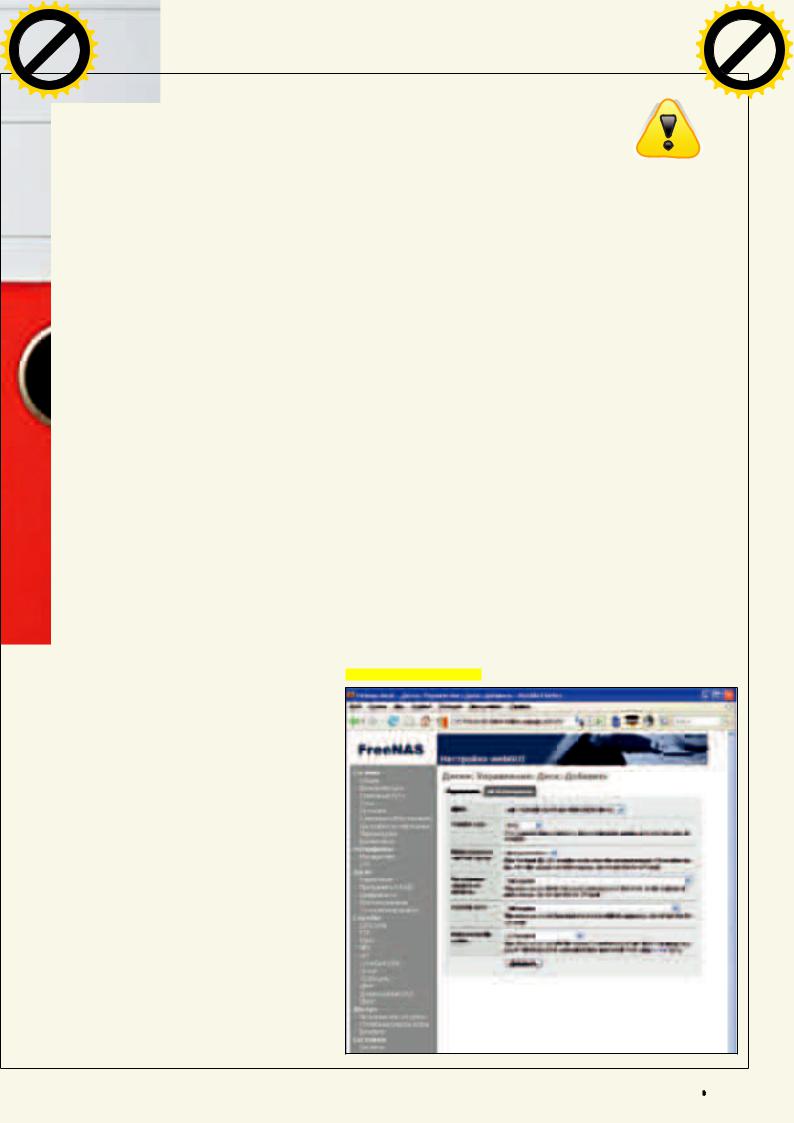
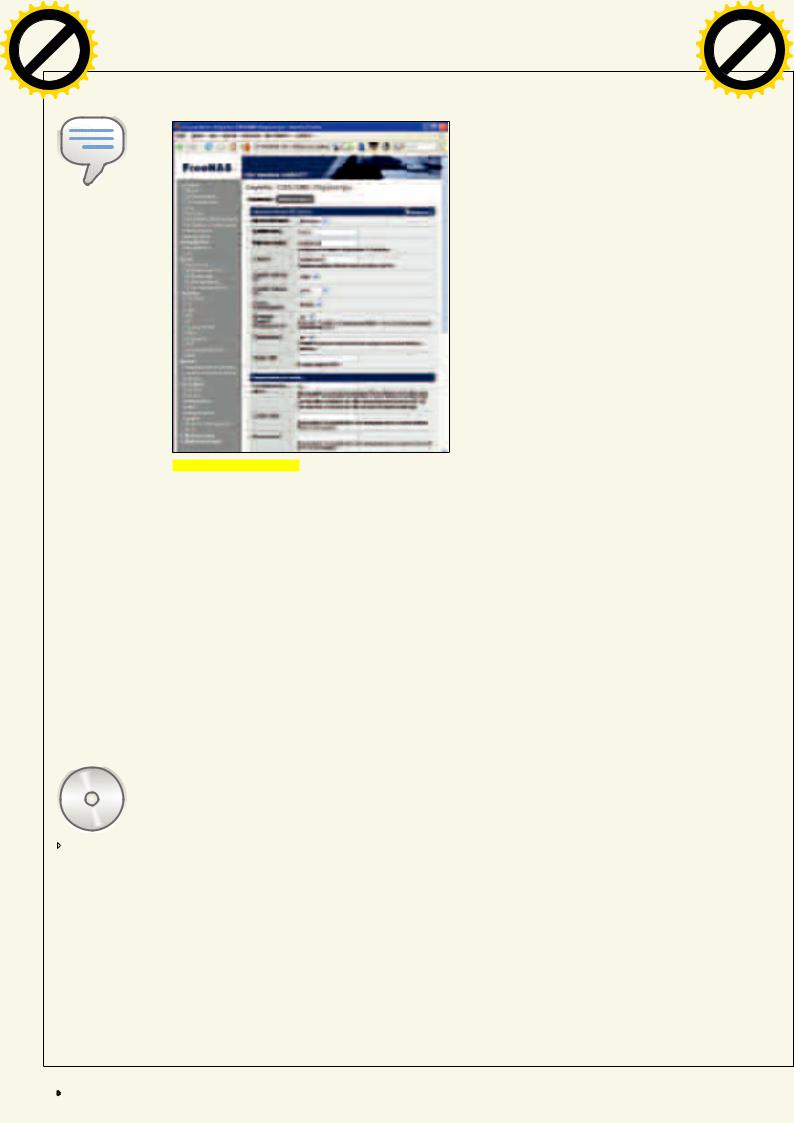

 warning
warning info
info